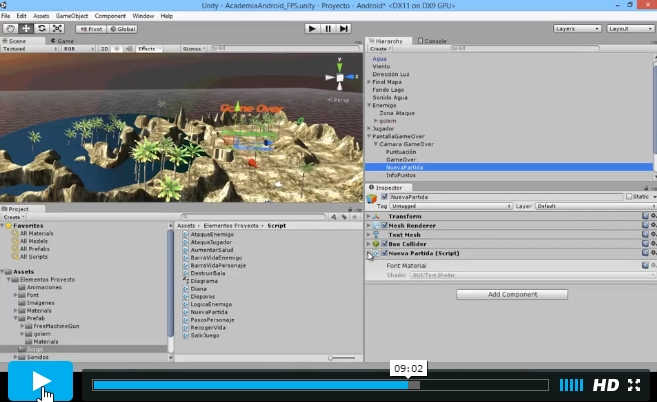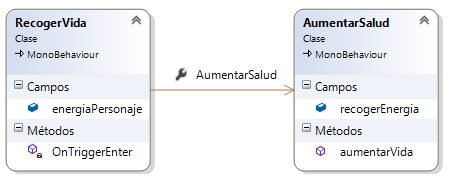Vamos a describir cómo configurar los ajustes antes de generar la versión del videojuego Unity que podrá ejecutarse…
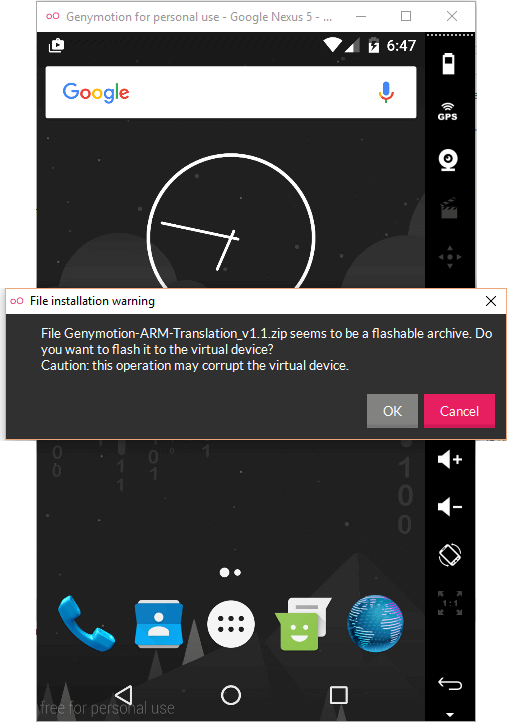
Instalación de servicios de Google Play en emulador Genymotion
Como indicamos en una anterior serie sobre Geolocalización, para poder utilizar Google Maps en nuestra Aplicación Android debemos añadir el SDK de Google Play Services a Android Studio e instalarlo en el emulador Android si queremos realizar pruebas con él.
En este tutorial vamos a mostrar cómo instalar Google Play Services en el emulador Genymotion, ya que se trata de una de las opciones más rápidas que actualmente podemos encontrar en el mercado. Este emulador ya lo describimos en nuestra Guía de instalación de GenyMotion
Aclarar que utilizaremos el emulador de Google Nexus 5 6.0.0 1080 x 1920 que se podrá instalar seleccionando la opción de «Add» junto al signo «+» en la pantalla de dispositivos virtuales en Genymotion:
- Descargar el fichero «Genymotion-ARM-Translation_v1.1.zip» que podremos encontrar pulsando aquí.
- Con el emulador Genymotion funcionando, arrastrar el fichero .zip dentro de la pantalla y soltar. Comenzará el proceso de transferencia del fichero ARM Translation. Pulsar en «OK» en el diálogo que aparezca en pantalla para flashear el dispositivo virtual, mostrando finalmente otro diálogo indicando que la tarea se ha realizado. Este proceso se repetirá para los siguientes dos ficheros.
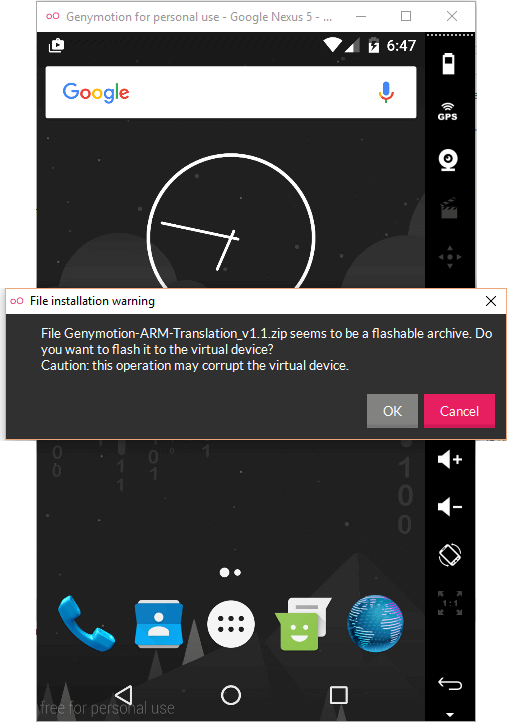
- El siguiente paso será reiniciar el emulador. Para ello haremos lo siguiente:
- Abriremos una consola de comandos: Windows + R. Escribimos cmd y «Aceptar».
- Nos posicionaremos dentro de la carpeta sdk\platform-tools. Si por ejemplo está en D:\ADT\sdk\platform-tools, y estamos situados en la unidad D:, deberemos escribir: cd ADT\sdk\platform-tools.
- Una vez situados en esta carpeta escribir adb reboot y el dispositivo virtual se reiniciará.
- A continuación, instalaremos gapps. Para ello deberemos descargarlo del siguiente enlace y una vez descargado lo arrastraremos dentro de la pantalla del emulador. Nuevamente nos mostrará un diálogo dónde deberemos presionar en «OK» y repetiremos el paso 3 para reiniciar el dispositivo (al reiniciar comenzará el proceso de instalación de las aplicaciones asociadas a los servicios de Google Play). Es habitual que al finalizar el proceso muestre un mensaje indicando que se ha detenido la tarea.
- Si utilizamos una proyecto de ejemplo que utilice la API de Google Maps, al intentar dibujar el mapa nos mostrará un botón «Update» para iniciar sesión con una cuenta de Google o crear una nueva, y deberemos aceptar los términos de acuerdo para continuar.
- El siguiente paso será arrastrar el siguiente fichero dentro del emulador y volver a reiniciar el dispositivo virtual (paso 3). Tras reiniciar comenzará el proceso de optimización de varias aplicaciones.
- Finalmente, ya estarán disponibles los servicio de Google dentro del emulador Genymotion, y entre ellos, podremos utilizar una aplicación que haga uso de la API de Google Maps.
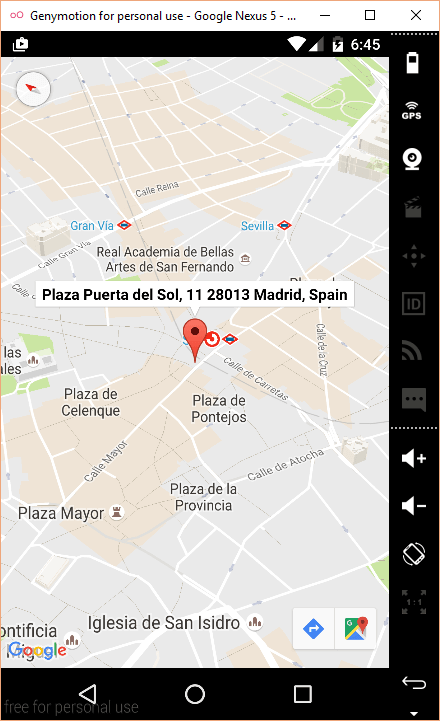
Nota: aunque hemos explicado esta opción que puede sernos muy útil, es posible que nos encontremos con algunos problemas de instalación debido a la particularidades de nuestro entorno. Si también tenemos dificultades con los emuladores de Android Studio, recomendamos el uso de un dispositivo físico para probar este tipo de proyectos.